Win10系统【Outlook日历】如何显示中国农历
1、Windows10系统【Outlook日历】显示中国农历的设置方法步骤:左键点击系统桌面左下角的【开始】,在开始菜单中点击【所有应用】;

2、移动滑块,找到并点击【日历】;
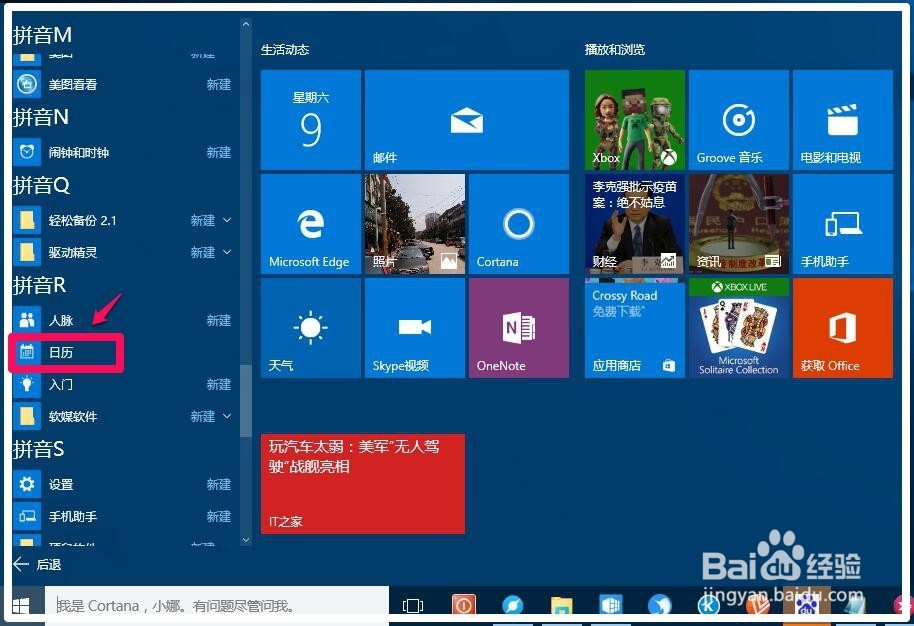
3、我们点击日历以后,便会打开所有日历 - 日历窗口,点击如图所示的【设置】图标;

4、在打开的右侧【设置】窗口,再点击【日历设置】;
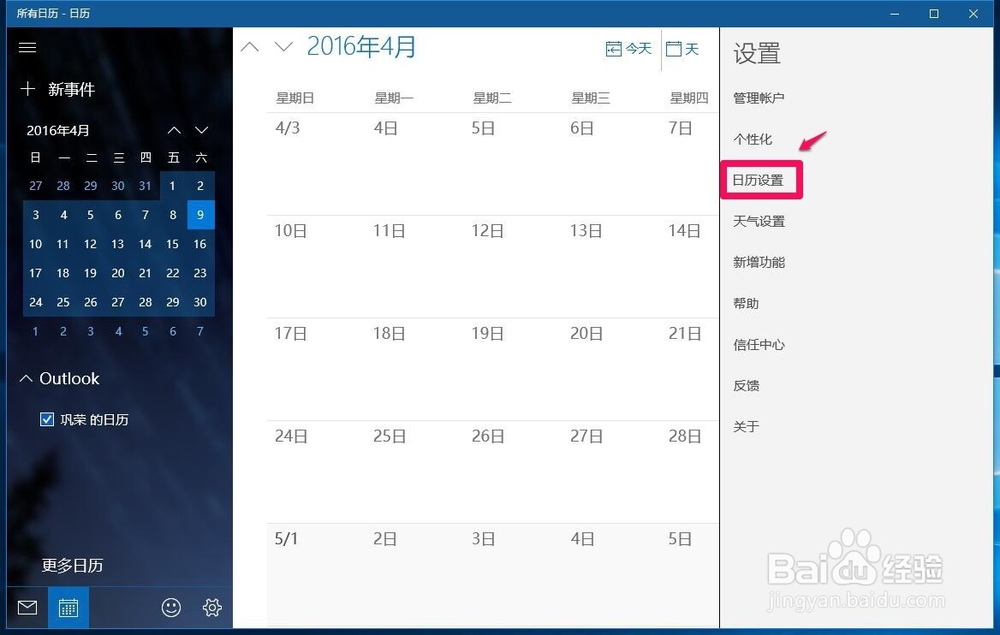
5、在右侧日历设置窗口,在【备用日历】项中【启用】前面的复选框中打勾,并默认【中文简体】和【农历】,此时窗口中间部份的日历已经显示了中国农历;
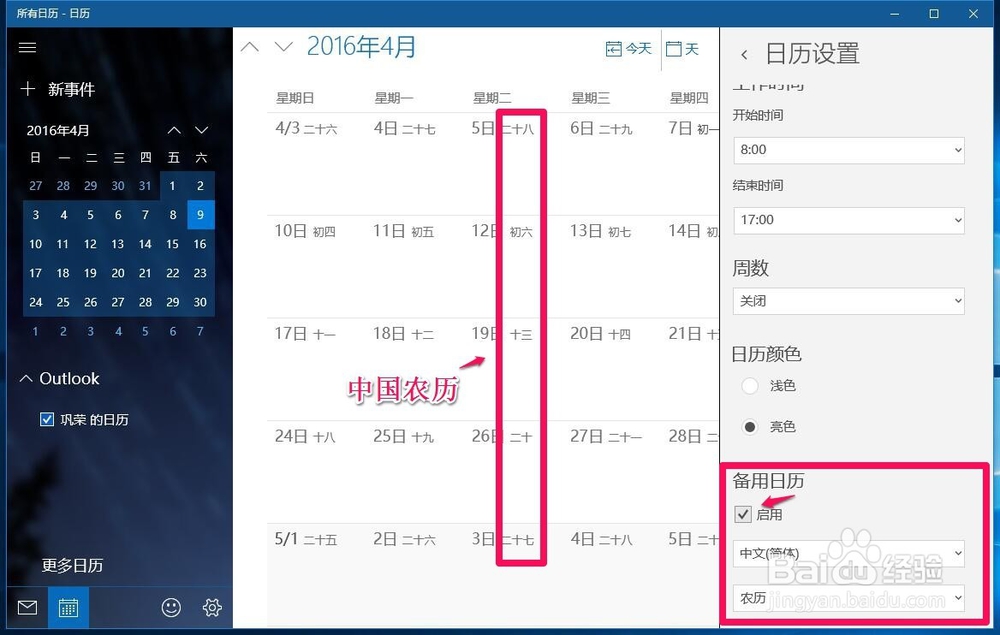
6、如果把【农历】改选为【天干地支】,则窗口中间部份就可以显示天干地支。
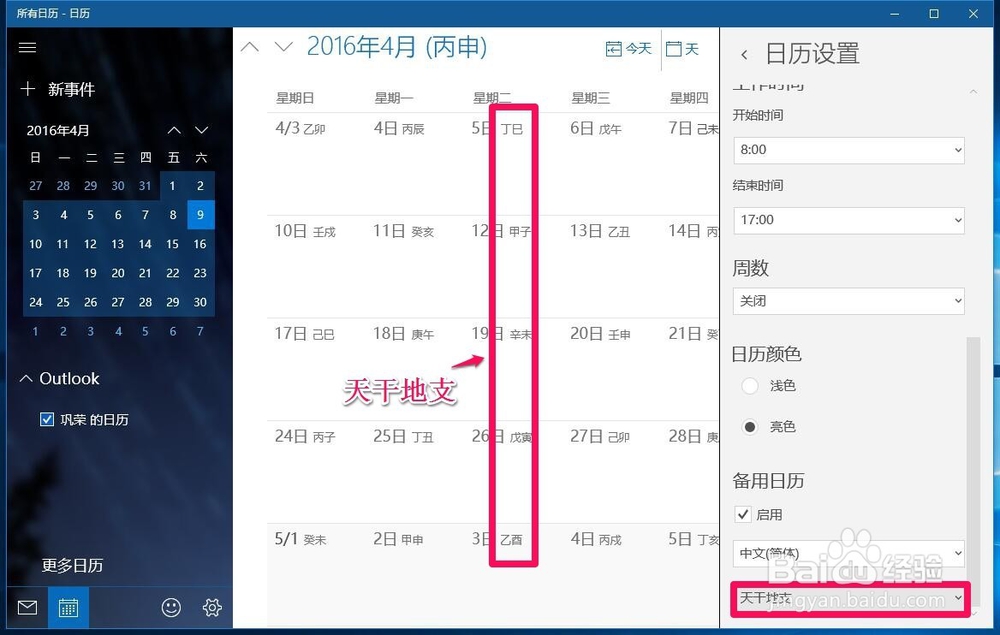
7、如果我们需要经常查看农历,使用内置的【Outlook日历】查看比较麻烦,用下面的方法可以使Windows任务栏右下角时间功能,滚动显示日期(含农历)、时间、星期和天气信息。
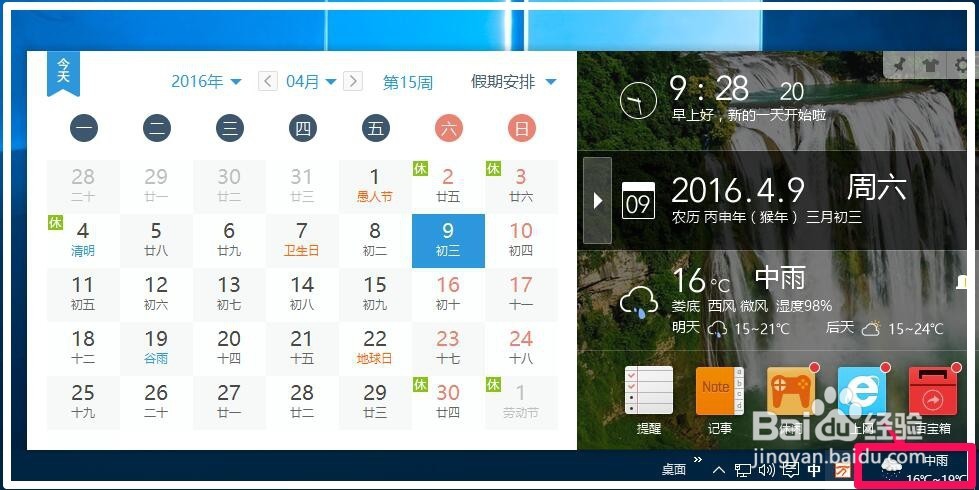
8、步骤:百度搜索输入:软媒时间,点击:软媒时间3.15最新免费正式版下载......;
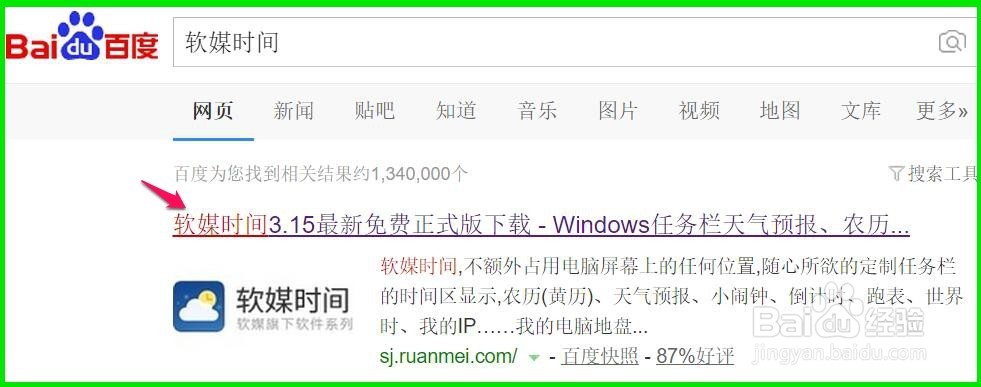
9、在打开的网页“全新升级!好用的时间管理工具”,点击:立即下载;

10、下载完成以后,在磁盘中找到下载的软媒时间软件,并左键双击软件图标;
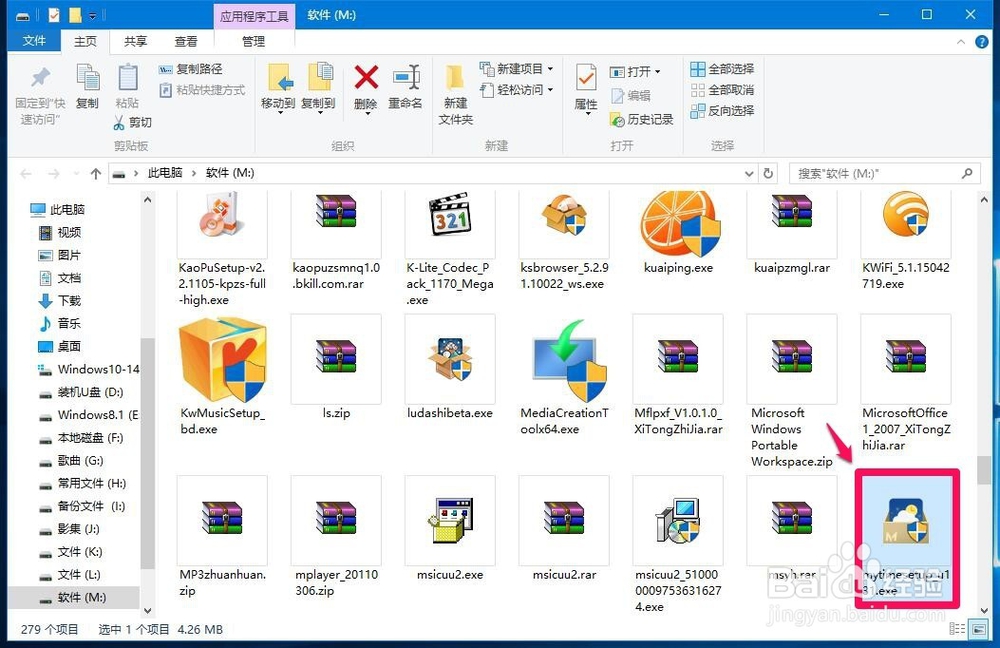
11、此时会打开一个软媒时间的安装窗口,我们点击:立即安装(注意软件安装路径);

12、正在安装软媒时间...,稍候;
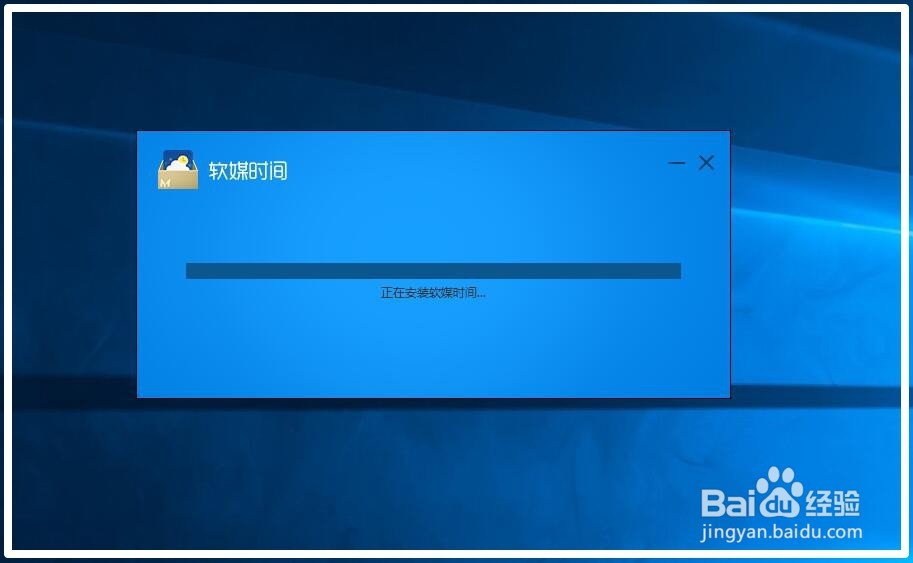
13、安装很快完成,我们点击:立即体验;
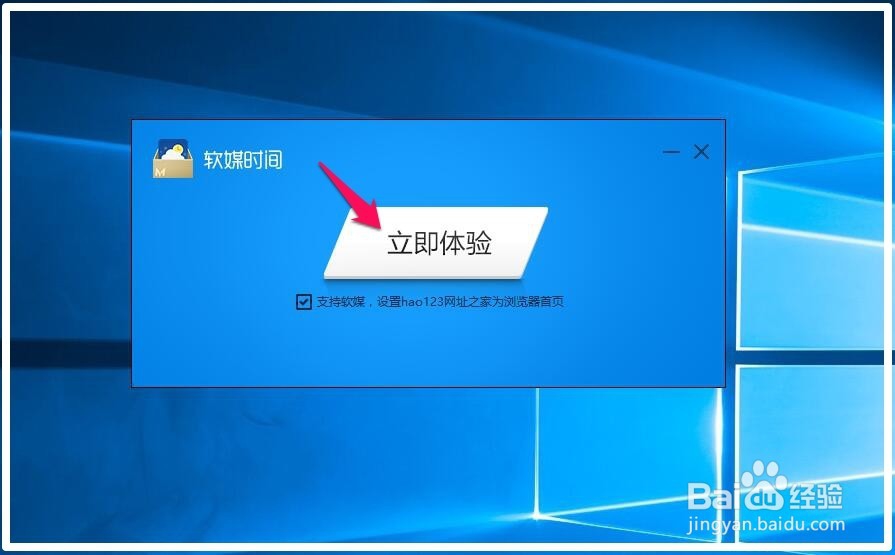
14、点击立即体验以后,系统桌面上会显示日历图片(有天气信息和农历);
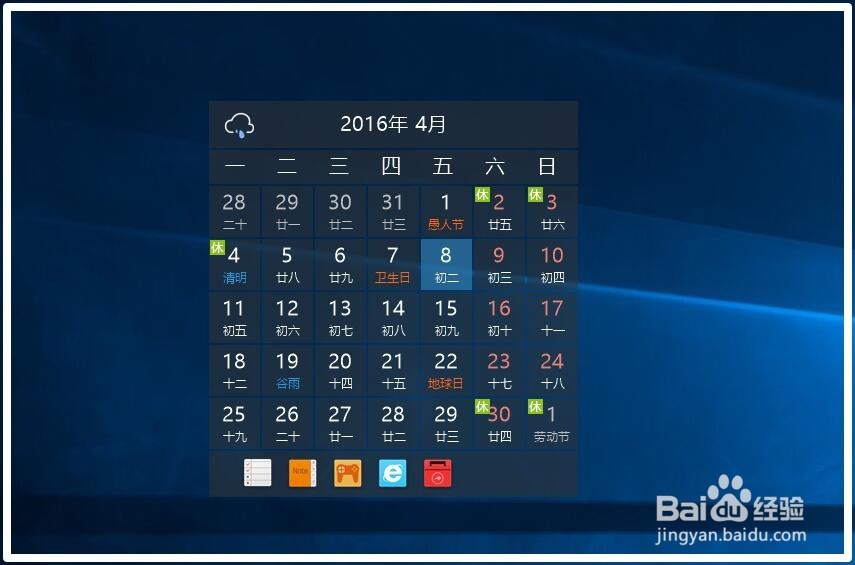
15、任务栏右下角会显滚动显示日期(含农历)、时间、星期和天气信息;

16、如果用鼠标左键点击时间区域,就会显示日历、时间和天气等信息图。
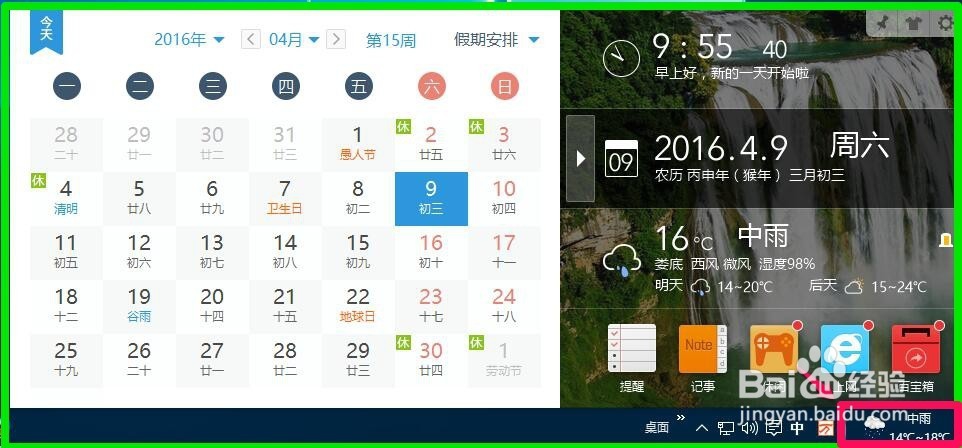
17、以上即:Windows10系统【Outlook日历】显示中国农历的设置方法,供有需要的朋友们参考使用。